【解説】Whatsappのマルチデバイス対応:その概要、使い方など
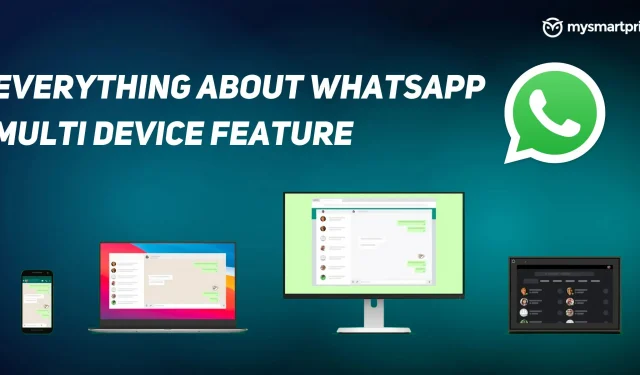
WhatsApp は、マルチデバイス機能の安定版を世界中のすべてのユーザーに正式にリリースしました。マルチデバイス機能を使用すると、プライマリ デバイスがインターネットに接続されていない場合でも、ユーザーはセカンダリ デバイスに接続して WhatsApp アカウントを実行できます。この新機能により、ユーザーはメインデバイスがインターネットに接続されているかどうかを気にすることなく、さまざまなプラットフォームで WhatsApp を使用できるようになります。しかし、問題は「それは何ですか?」ということです。どうやって使えますか?制限はありますか? この記事では、WhatsApp に導入された最新機能について簡単に説明します。それでは、さっそく、WhatsApp のマルチデバイス機能について知っておくべきことをすべて説明します。
WhatsAppのマルチデバイス機能とは何ですか?
マルチデバイス機能を使用すると、ラップトップ、PC などの 4 台の電話以外のデバイスで WhatsApp アカウントを使用できます。この機能を使用すると、メイン デバイスが接続されていない場合でも、追加のデバイスを使用して WhatsApp アカウントを使用できます。インターネットに接続されています。ただし、WhatsApp は 14 日間非アクティブな状態が続くと、他のデバイスから切断されます。この機能は、携帯電話のバッテリーが切れて、WhatsApp アカウントを使用して重要なメッセージを送信する必要がある場合に最も役立ちます。
Android で WhatsApp マルチデバイス サポートを有効にする方法は?
マルチデバイス機能を使用するには、ユーザーは WhatsApp アプリを最新バージョンに更新する必要があります。ユーザーは、PC やラップトップなどの追加のデバイスが必要になります。その後、Android で WhatsApp マルチデバイス機能を使用する手順に従います。
- スマートフォンで WhatsApp アカウントを開きます。
- アプリの右上隅にある 3 つの点をクリックし、「リンクされたデバイス」オプションを選択します。
- 「マルチデバイスベータ」をクリックし、「ベータに参加」をクリックします。
- その後、メニューの「デバイスをリンク」をクリックします。
- 次に、PC で WhatsApp Web を開き、スマートフォンで QR コードをスキャンします。
このおかげで、Android スマートフォンを使用して WhatsApp のマルチデバイス機能を有効にすることができます。
iOS で WhatsApp マルチデバイス サポートを有効にする方法は?
- iPhone で WhatsApp アカウントを起動します。
- 「設定」に移動し、「リンクされたデバイス」オプションを選択します。
- 「マルチデバイスベータ」をクリックし、「ベータに参加」をクリックします。
- 戻って「デバイスをリンク」ボタンをクリックします。
それで全部です!マルチデバイスのサポートは iOS デバイスで有効になります。その後、スマートフォンの WhatsApp Web アプリまたはデスクトップ アプリから QR コードをスキャンするだけで、機能が有効になります。
FAQ(よくある質問)
2 台のスマートフォンで同じ WhatsApp アカウントを使用できますか?
いいえ、WhatsApp マルチデバイス機能には、この機能を使用してラップトップ、PC などのスマートフォン以外のデバイスのみを接続できると明記されています。
マルチデバイス WhatsApp 機能を使用する場合の制限は何ですか?
WhatsApp のマルチデバイス機能は非常に便利ですが、それでもいくつかの制限があります。同社によると、アプリの多くの機能はこのバージョンではサポートされていません。ライブロケーション、チャットの固定、リンクプレビュー、グループへの参加と表示などの機能は、このバージョンでは利用できません。iPhone を使用している場合、リンクされたデバイス上のチャットを削除またはクリアすることはできません。古いバージョンの WhatsApp を使用しているユーザーへの通話やメッセージの送信は、リンクされたデバイスではサポートされません。
WhatsApp マルチデバイス機能には何台のデバイスを接続できますか?
WhatsApp マルチデバイス機能を使用すると、ラップトップ、PC、Web ブラウザなどの 4 台のスマートフォン以外のデバイスでインスタント メッセージング アプリを使用できます。



コメントを残す